讯飞输入法怎么输入繁体字 讯飞输入法输入繁体字具体方法
2024-07-29 02:00:02小编:nannan
使用讯飞输入法的一些用户是不是不太清楚输入繁体字的操作,那么今天跟着小编一起来看看讯飞输入法输入繁体字的操作吧。希望对大家有所帮助。
讯飞输入法怎么输入繁体字 讯飞输入法输入繁体字具体方法

1.首先打开我们的手机讯飞输入法,然后点击如图所示位置的设置功能按钮。
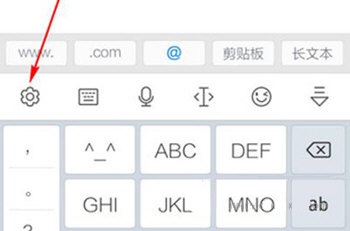
2.打开设置功能界面后,找到【繁体开关】功能。
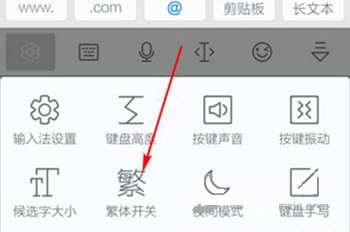
3.最后我们点击该开关,即可成功开启软件的繁体字输出功能。
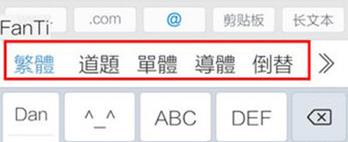
以上就是讯飞输入法怎么输入繁体字的全部内容, 更多精彩教程尽在ZI7下载站!
相关下载
相关文章
- 11-20微软黑客大会:400万美元悬赏,挑战云计算与AI安全极限
- 11-20ColorOS 15再进化!AI帮写+跨平台实况照片互传,安卓新体验
- 11-20微软推出“Quick Machine Recovery”救星功能,远程解决Windows设备崩溃难题!
- 11-20安卓16“静音革命”来袭!谷歌“通知冷却”让用户告别噪音轰炸
- 11-20微软Ignite震撼发布:Copilot Actions让电脑变身工作小助手,自动搞定日常琐事!
- 11-20安卓16提前来袭!谷歌官宣开发者预览版,正式版明年二季度抢“鲜”上
- 11-20iPhone 17 Pro Max大变身!灵动岛精致化,超透镜技术引领新潮流
- 11-20微软Ignite 2024大揭秘:Copilot+PC离线AI模型,Windows Recall何时重出江湖?








